I backup sono una parte fondamentale e molto importante della sicurezza delle informazioni. È la prima linea di difesa contro un disastro del computer, tra cui infezione da ransomware, cancellazione accidentale di dati e persino intrusione nel nostro sistema.
Attualmente utilizziamo regolarmente i nostri computer e le nostre apparecchiature, passiamo diverse ore ogni giorno davanti a loro e archiviamo in essi una grande quantità di informazioni come fotografie, documenti, presentazioni o qualsiasi altro tipo di contenuto multimediale.
Soprattutto, se sei una persona che lavora da casa con dispositivi personali, è estremamente importante generare copie di backup, inoltre, queste copie devono essere crittografate per proteggere la nostra privacy. Duplicati è una soluzione molto pratica che non solo ci aiuterà a generare copie di backup, ma anche a garantire che siano crittografati.
Indipendentemente dal fatto che utilizzi Windows, Mac OS o qualsiasi Linux distribuzione, puoi usufruire di questa soluzione gratuita. Duplicati funziona con i più importanti protocolli di trasferimento file come: FTP, SFTP (SSH) e WebDAV. D'altra parte, è compatibile con i principali servizi cloud come S3 di Amazon Web Services, Google drive, Microsoft Microsoft Onedrive e altro ancora.
Consultando la documentazione di Duplicati in modo più dettagliato, possiamo vedere che supporta nativamente 19 servizi. Abbiamo commentato che i backup generati sono crittografati, questo perché utilizza la crittografia simmetrica AES a 256 bit, pertanto, possiamo indicare una password principale per crittografare e decrittografare le informazioni. Inoltre, hai la possibilità di optare per GPG, quest'ultimo è particolarmente utile se stai usando dispositivi con una distribuzione Linux.

Perché dovrei crittografare i miei backup?
C'è qualcosa di peggio che perdere i nostri file per motivi che, probabilmente, non saremo in grado di evitare completamente (cancellazione accidentale, file danneggiati, che il disco del computer non funzioni correttamente, tra gli altri), e la cosa peggiore è che qualcun altro li si appropria . Potresti pensare: perfetto, ho il mio backup e non succederà nulla se succede qualcosa al mio computer o ai miei file. Cosa succede se si perdono sia i file locali che il backup? Cosa accadrebbe se compromettessero il servizio in cui è ospitato il backup? Nonostante questo tipo di situazione non ti sia mai successo, è sempre meglio prendere le misure preventive appropriate per proteggere i nostri file.
Duplicati: web based e migliore gestione dello spazio
Con questa soluzione è possibile generare copie di backup senza preoccuparsi che venga annullato o interrotto da problemi di connettività. Nel caso in cui la connessione Internet abbia problemi, il processo viene sospeso e riprende una volta che tutto è stato normalizzato. Inoltre, il contenuto dei backup viene costantemente verificato per rilevare eventuali irregolarità, ciò consente di rilevare in tempo i backup dei problemi rilevati in sistemi di archiviazione corrotti e questo problema può essere corretto rapidamente.
La gestione dello spazio di archiviazione è più efficiente grazie alla funzionalità di backup incrementali e lo elabora evitare la duplicazione dei dati . Tutto ciò ci aiuterà ad avere più di un backup, il che significa quasi sempre uno spreco di spazio di archiviazione, soprattutto se lavoriamo costantemente con i file come documenti. D'altra parte, ha un backup responsabile della pianificazione .
Come sfruttare Duplicati su server NAS
Ricorda che a Server NAS ci rende più facile avere un sistema di archiviazione di rete in cui è possibile archiviare copie di backup. Con i server NAS, possiamo avere il controllo centralizzato e l'accesso ai nostri file. È molto più sicuro che se optassimo per una delle soluzioni di archiviazione cloud gratuite, che, dopo tutto, sono cloud pubblici. La sicurezza e la privacy dei nostri dati è estremamente importante. Di conseguenza, possiamo fare in modo che il nostro NAS protegga ulteriormente i nostri file integrandoci con Duplicati. Come abbiamo accennato, i backup generati attraverso questa soluzione sono crittografati con algoritmi estremamente robusti e, in combinazione con la sicurezza dei server NAS, possiamo essere abbastanza calmi. I nostri backup saranno disponibili con tutta la sicurezza e la privacy, ogni volta che ne avremo bisogno.
Per rendere il controllo delle nostre copie molto più accessibile, Duplicati è stato sviluppato con un'interfaccia utente basata sul web. Quindi possiamo accedere dal browser di nostra scelta, dal nostro computer o dal cellulare.
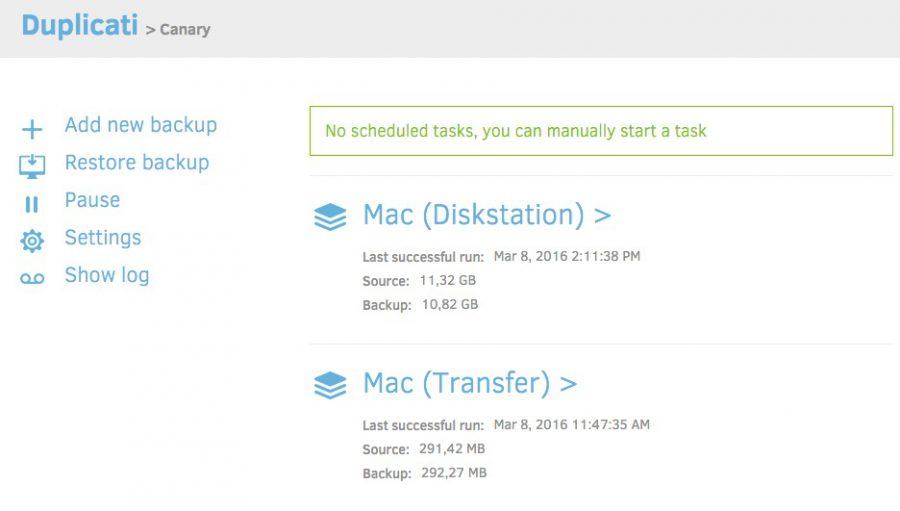
Vuoi provare Duplicati? Nel tutorial sul sito ufficiale possiamo seguire i passaggi per installarlo a seconda del sistema operativo che stiamo utilizzando. Se stai utilizzando Windows, devi scaricare il programma di installazione e puoi farlo in pochi minuti grazie alla procedura guidata di installazione. Tuttavia, è necessario assicurarsi di disporre della versione più recente di .NET Framework. Per questo, guarda nel menu di Windows "Aggiungi o rimuovi programmi" e controlla quale versione di Framework hai. Se quello che hai è inferiore a quello elencato su Portale Microsoft (o non ce l'hai), scaricalo e installalo. D'altra parte, è necessario disporre dei componenti di esecuzione di Visual C ++ per Visual Studio 2015, se non li si possiede è possibile scaricarli qui .
Per garantire che tu possa installarlo correttamente, dettagliamo i passaggi da seguire per l'installazione se hai Windows:
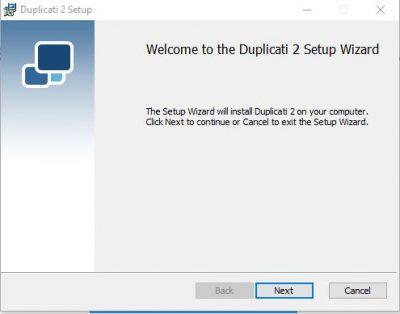
Accetta i termini e le condizioni prima di continuare
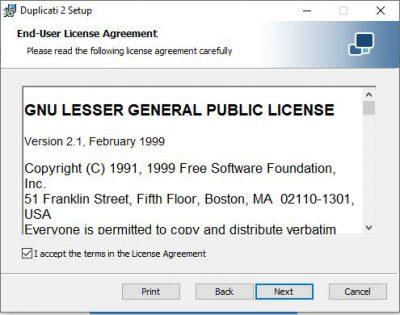
Se lo desideri, puoi scegliere la posizione in cui verrà memorizzato il programma. In caso contrario, puoi continuare senza problemi.
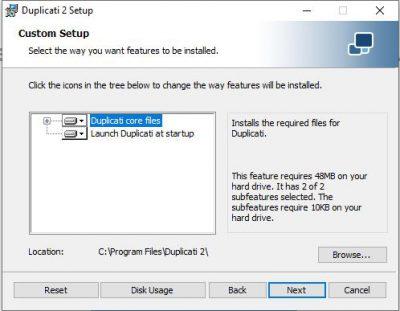
Infine, fai clic Installazione
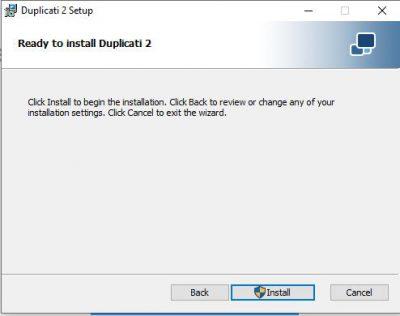
Ora puoi avviare il programma
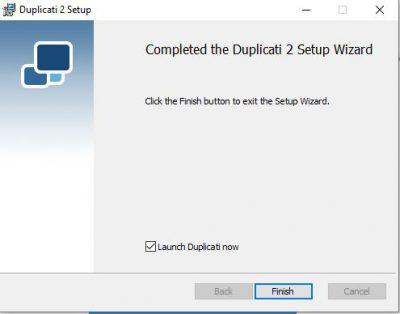
Automaticamente, si aprirà una scheda nel tuo browser preferito. Il collegamento dovrebbe essere molto simile a questo:
http://localhost:8200/ngax/index.html#/
Se hai completato il caricamento, sei pronto per iniziare. Adesso puoi goderti Duplicati dal tuo computer. Per la prima volta, ti verrà chiesto se il tuo computer ha più account utente, in tal caso, devi seguire i passaggi per Crea una password e quindi evitare un accesso improprio all'applicazione.
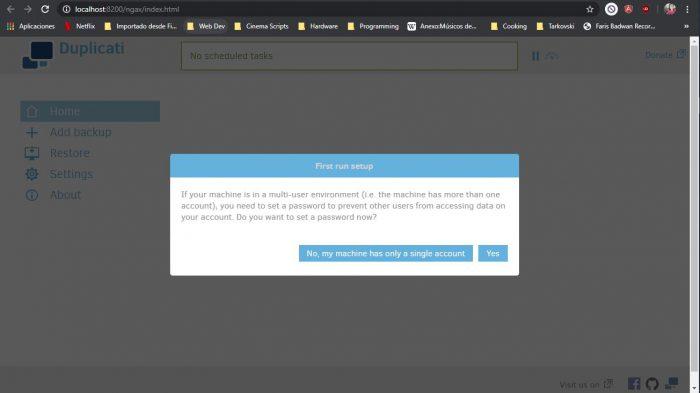
Successivamente, troverai un'interfaccia molto facile da usare. Successivamente, vedremo come generare un backup. Facciamo clic Aggiungi backup
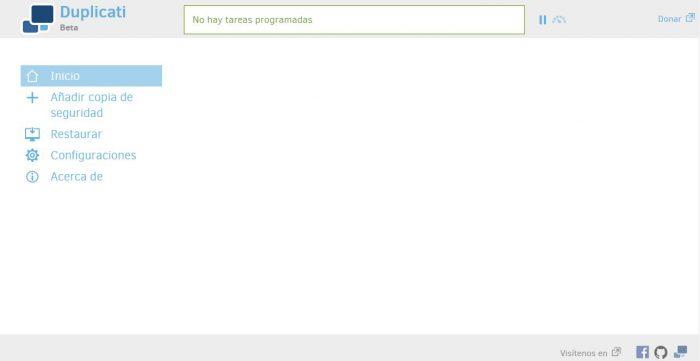
Ti verrà chiesto se desideri configurare il backup da zero o importare la configurazione. In questo caso, sceglieremo la prima opzione .
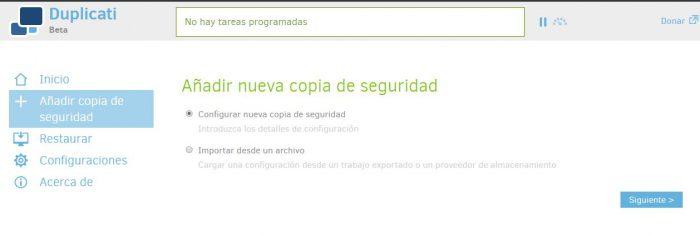
In linea di principio, inserirai dati generali: nome, descrizione, quale crittografia utilizzerai (ti consigliamo la crittografia che vediamo nello screenshot seguente (AES-256), che è già abilitato per impostazione predefinita. Puoi inserire una frase di sicurezza o Duplicati aiuta a generarlo.
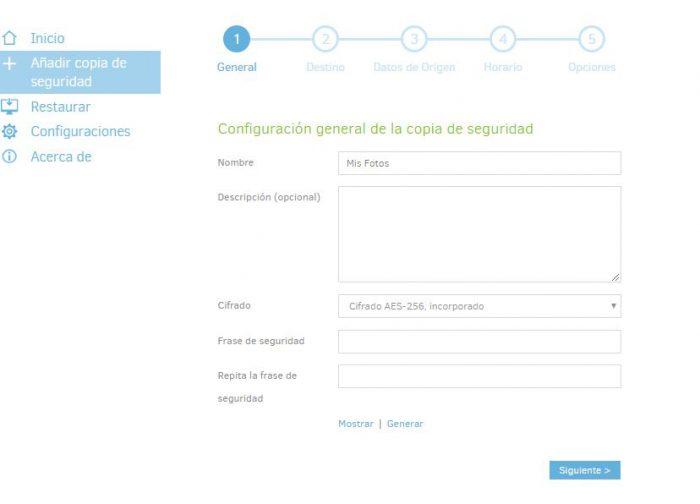
Selezionerai il tipo di archiviazione (puoi scegliere altri servizi come MEGA, OneDrive e altri), il percorso della cartella in cui desideri eseguire il backup. Se lo desideri e per una maggiore sicurezza, puoi personalizzare la copia con a nome utente ed parola d'ordine .
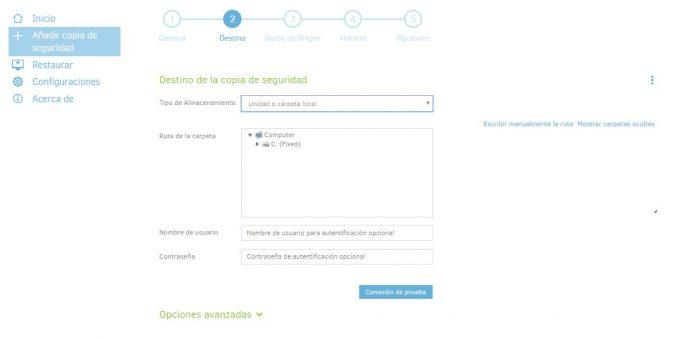
Alla fine di questo passaggio, esistono diverse opzioni avanzate relative all'unità o alla cartella locale, oppure è possibile configurare Richieste HTTP . Alcuni di essi sono: accettare qualsiasi certificato SSL dal server, stabilire versioni consentite SSL e abilitare il buffering HTTP. Tuttavia, questo è destinato agli utenti esperti che hanno bisogno di altre funzionalità nella loro copia.
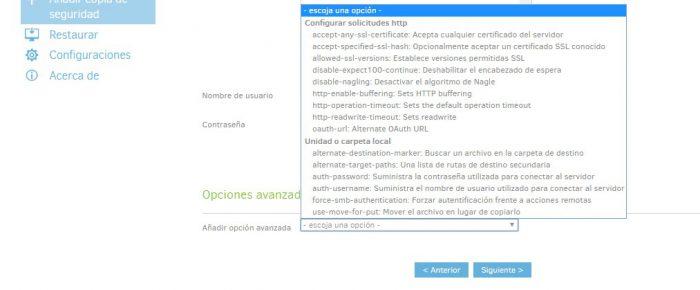
Il passaggio successivo corrisponde a Dati di origine , dove viene scelta esattamente l'origine, scegliendo una cartella specifica o indicando un percorso particolare. Di seguito offre le opzioni per aggiungere filtri ed escludere determinati tipi di file: file nascosti, di sistema e temporanei. Inoltre, al fine di gestire meglio le dimensioni della copia, abbiamo la possibilità di escludere file di una determinata dimensione. Ad esempio, posso escludere file di dimensioni superiori a 1 GB.
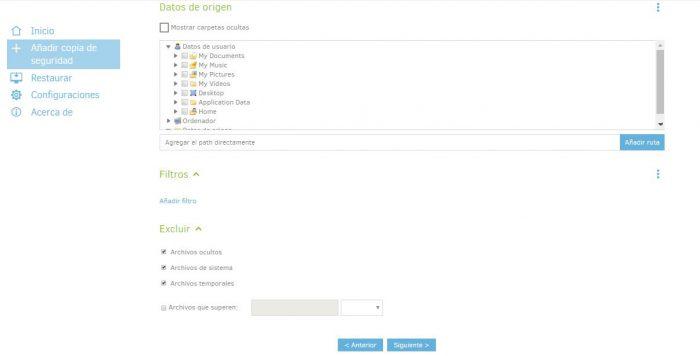
Qui è dove configuriamo se il nostro backup verrà eseguito automaticamente. Se si attiva questa opzione, sarà possibile configurare a partire dalla data di inizio del ciclo di generazione della copia, dalla frequenza e dai giorni desiderati.
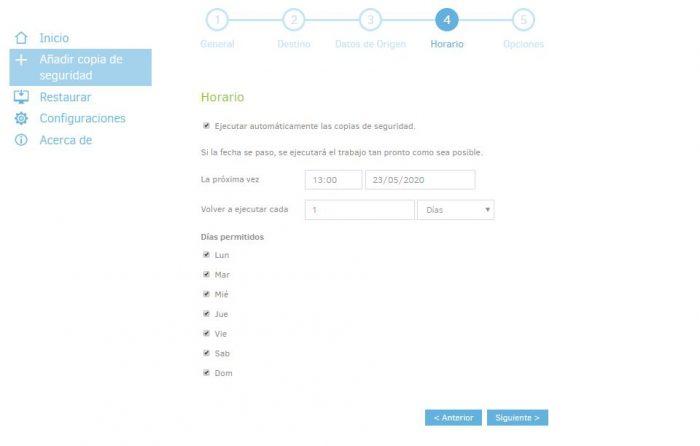
Alla fine, appariranno alcune sezioni, di cui hai la possibilità di modificarle o meno. Uno di questi corrisponde a se vogliamo conservare le nostre copie in modo permanente o eliminarle dopo un certo periodo di tempo. Esistono diverse opzioni. Quindi è possibile salvare la copia.
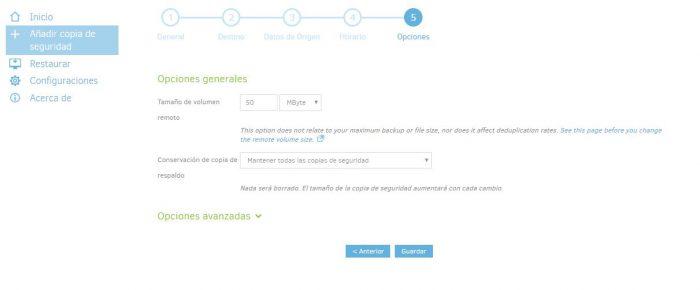
A seconda della dimensione dei file da cui si desidera generare la copia, il processo richiederà più o meno tempo. Nel frattempo puoi svolgere qualsiasi altra attività e il processo non verrà interrotto da essa.
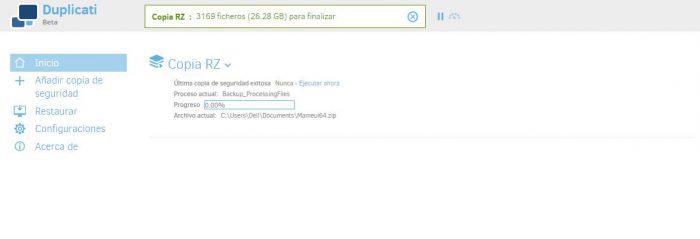
Come abbiamo visto, questa soluzione è una delle più pratiche quando si tratta di gestire i nostri backup. Oggi e soprattutto la nostra privacy è essenziale. Duplicati si caratterizza per essere estremamente pratico ed è disponibile ogni volta che ne hai bisogno. E se avessi bisogno di ripristinare la mia copia? Molto facile! Non ci resta che andare al Ripristinare sezione. Qui verranno visualizzate tre o più opzioni, in base al numero di copie che hai creato. Tuttavia, il primo e il secondo rimangono:
- Ripristina da alcuni file che vogliamo
- Ripristina da una configurazione (si riferisce al ripristino importando il file di configurazione)
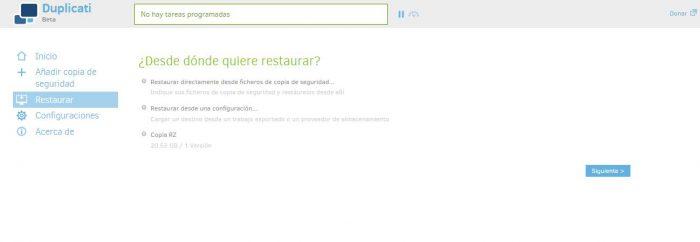
Quindi rimangono solo un paio di passaggi, che consistono nell'indicare dove ripristiniamo e come gestiamo i file ripristinati (lettura / scrittura, sovrascrittura e altre autorizzazioni).
Gestisci le impostazioni di Duplicati
Nella stessa interfaccia web possiamo regolare vari aspetti. Uno dei più importanti è consentire o meno al programma di continuare l'esecuzione dopo aver avviato il nostro computer o se viene lasciato in uno stato di ibernazione. Tuttavia, questa soluzione non occupa molto spazio di memoria o risorse. D'altra parte, è possibile modificare la lingua del programma e l'aspetto per un aspetto più personalizzato, tra le altre impostazioni.
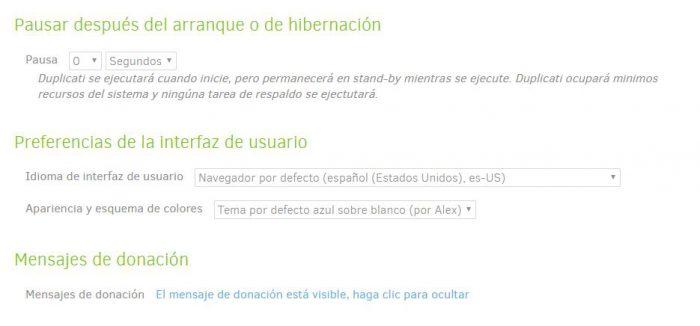
Se usi distribuzioni Linux come Ubuntu, Debian o CentOS, nello stesso link di aiuto per l'installazione di Duplicati, potrai trovare i set di comandi che corrispondono a ciascuno. Fortunatamente, non ci sono molte differenze tra le diverse distribuzioni Linux. Sarà anche possibile utilizzare questa soluzione su computer con Mac OS.
Come hai visto, è molto semplice eseguire backup con Duplicati e successivamente archiviarli su un server NAS o nel cloud pubblico, poiché i backup sono crittografati con AES 256 bit.